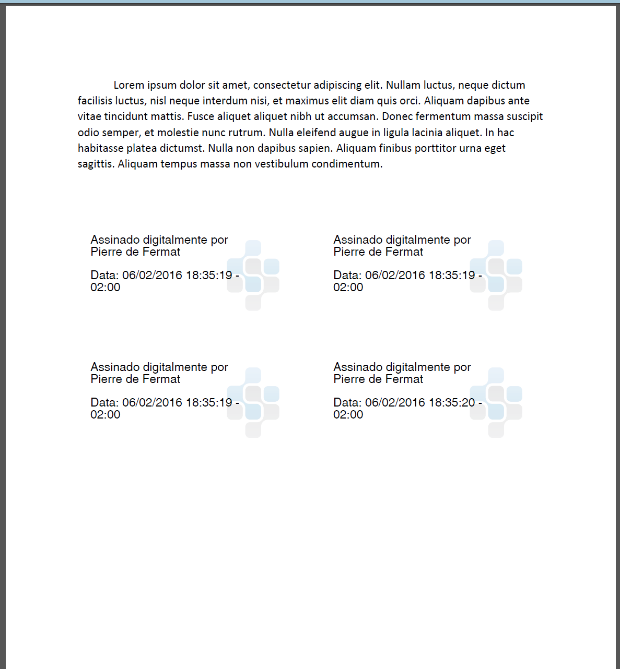Exemplos completos
Exemplo completo com posicionamento automático
Criaremos um posicionamento automático customizado que será aplicado na última página do documento.
O container de inclusão, região na qual as representações visuais das assinaturas serão organizadas automaticamente, será definido seguindo o modelo representado na imagem abaixo.
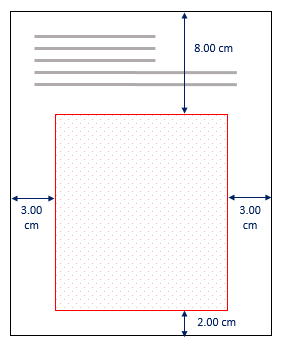
O código abaixo exemplifica como definir estes parâmetros em um container.
const container = {
left: 3.00,
right: 3.00,
bottom: 2.00,
top: 8.00
};
Para mais informações de como definir um Container, veja o artigo Definindo um container
Cada assinatura incluída terá sua representação visual seguindo os parâmetros do retângulo de assinatura, texto e imagem seguindo o modelo representado pela imagem abaixo.
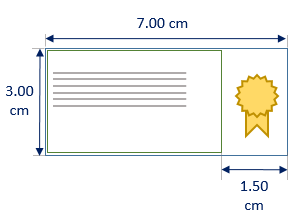
O retângulo externo da assinatura tera 3cm x 7cm. Será incluído um brasão de imagem de fundo alinhada à direita no retângulo de assinatura. O container do texto terá uma margem direita de 1.50cm em relação ao retângulo externo, impedindo, para este exemplo, que o texto fique por cima da imagem. O código abaixo demonstra como definir estes parâmetros.
// Definindo retângulo de assinatura
const signature = {
height: 3.0,
width: 7.0
};
// Definindo o container do Texto
const textContainer = {
left: 0,
right: 1.5,
bottom: 0,
top: 0
};
// Definindo imagem de fundo
const image = {
resource: {
// Bytes da imagem a ser inserida
content: getPdfStampContent()
},
// Define imagem alinhada à direita no retângulo da
// representação visual. Valores possíveis: 'right',
// 'center', 'left'
horizontalAlign: 'right',
// Define imagem alinhada verticalmente centralizada no
// retângulo da representação visual. Valores
// possíveis: 'top', 'center', 'bottom'
verticalAlign: 'center',
};
À medida que as assinaturas forem sendo realizadas, o resultado esperado para as representações visuais incluídas automaticamente é o apresentado na imagem abaixo.
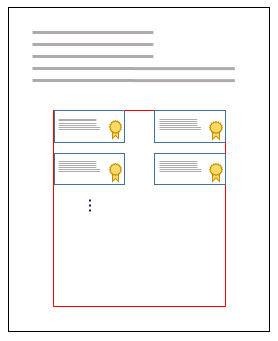
Exemplo completo com posicionamento automático
const signer = new PadesSigner();
await signer.setPkcs12FromRaw(cert);
await signer.certPassword = 'password';
await signer.setPdfToSignFromRaw(pdfBytes);
signer.signaturePolicy = StandardSignaturePolicies.PADES_BASIC_WITH_LTV;
// Cria uma referencia para o arquivo stamp. E
// posteriormente esse arquivo pode ser referenciado como
// "fref://{alias}" no campo "url" da representação visual
await signer.addFileReference('stamp', getPdfStampPath());
// Criando objeto de representação visual
const visual = {
position: {
pageNumber: -1,
// Define a unidade das medidas fornecidas como
// centímetros (unidade padrão). Valores possíveis:
// 'centimeters' e 'pdfPoints'.
measurementUnits: 'centimeters',
// Define posicionamento automático
auto: {
// Define o container para posicionamento das
// representações visuais
container: {
left: 3.00,
right: 3.00,
bottom: 2.00,
top: 8.00
},
// Define o retângulo da representação visual
signatureRectangleSize: {
height: 3.0,
width: 7.0,
},
// Define o espaçamento entre linhas de
// representações visuais
rowSpacing: 1.0,
// Define que as representações serão
// posicionadas da esquerda para direita
// (comportamento padrão). Valores possíveis:
// 'leftToRight' e 'rightToLeft'.
horizontalDirection: 'leftToRight',
// Define que as representações serão
// posicionadas de cima para baixo
// (comportamento padrão). Valores possíveis:
// 'topDown' e 'BottomUp'.
verticalDirection: 'topDown',
},
},
text: { // Texto da representação visual
// Define o texto a ser inserido. Para ver a lista
// completa de tags suportadas, veja:
// https://docs.lacunasoftware.com/articles/pki-express/nodejs/visual-rep/index.html#pades-tags
text: 'Signed by {{name}} ({{national_id}})',
// Define o tamanho da fonte do texto.
fontSize: 13.0,
// Define que o horário da assinatura também seja
// renderizado.
includeSigningTime: true,
// Define texto alinhado à direita no container.
// Valores possíveis: 'right' e 'left'
horizontalAlign: 'right',
// Opicional. Define o container retangular dentro
// da representação da assinatura onde o texto será
// inserido. Por padrão, o texto pode ocupar todo o
// retângulo da representação (o quanto será de
// fato preenchido depende do comprimento do texto
// e do tamanho da fonte).
container: {
left: 0,
top: 0,
right: 1.5,
bottom: 0,
},
},
image: { // Imagem da representação visual
resource: {
// Referência para a imagem a ser inserida.
url: 'fref://stamp',
},
// Define imagem alinhada à direita no retângulo da
// representação visual. Valores possíveis:
// 'right', 'center' e 'left'
horizontalAlign: 'right',
// Define imagem centralizada verticalmente no
// retângulo da representação visual. Valores
// possíveis: 'top', 'center' e 'bottom'
verticalAlign: 'center',
}
};
// Define representação visual na assinatura
await signer.setVisualRepresentation(visual);
// Gera o nome do arquivo PDF assinado com representação
// visual
const signedPdf = `${uuidv4()}.pdf`;
signer.outputFile = signedPdf;
// Assina o documento e insere a representação visual
await signer.sign(false);
A execução do exemplo acima produz o seguinte resultado na assinatura de um PDF: